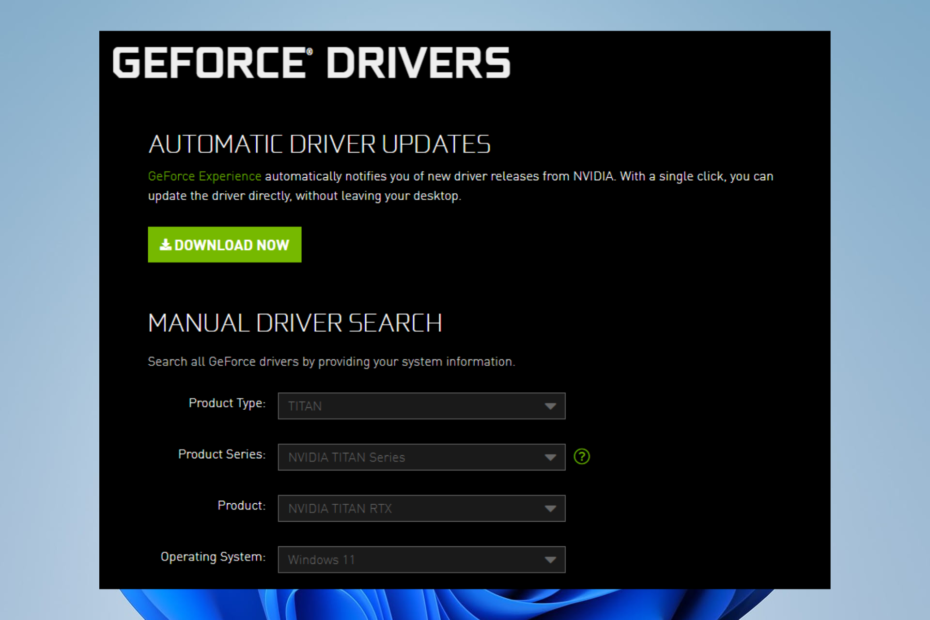- რამდენიმე მომხმარებელმა განაცხადა, რომ GeForce Experience– მა შეწყვიტა მუშაობა შეცდომის კოდთან 0x0003.
- შეცდომის დაფიქსირება შეგიძლიათ Nvidia ტელემეტრიის ზოგიერთ სერვისთან ურთიერთქმედების დესკტოპის საშუალებით.
- Nvidia GeForce დრაივერის შეცდომის კოდის 0x0003 გადაჭრას შეიძლება დასჭირდეს Nvidia დრაივერების ინსტალაცია და ჩვენი პროგრამული უზრუნველყოფის რეკომენდაცია დაგეხმარებათ.
- როგორც უკიდურესი საშუალება, შეეცადეთ შექმნათ ახალი მომხმარებლის ანგარიში და შეხვიდეთ აპზე ამ ანგარიშიდან.

ეს პროგრამა გამოასწორებს კომპიუტერის ჩვეულებრივ შეცდომებს, დაგიცავთ ფაილების დაკარგვისგან, მავნე პროგრამებისგან, აპარატურის უკმარისობისგან და თქვენი კომპიუტერის ოპტიმიზაციას მაქსიმალური მუშაობისთვის. შეასწორეთ კომპიუტერის პრობლემები და ამოიღეთ ვირუსები ახლა 3 მარტივ ეტაპზე:
- ჩამოტვირთეთ Restoro PC Repair Tool რომელსაც გააჩნია დაპატენტებული ტექნოლოგიები (პატენტი ხელმისაწვდომია) აქ).
- დააჭირეთ დაიწყეთ სკანირება Windows– ის პრობლემების მოსაძებნად, რომლებიც შეიძლება კომპიუტერში პრობლემებს იწვევს.
- დააჭირეთ შეკეთება ყველა თქვენი კომპიუტერის უსაფრთხოებასა და მუშაობაზე გავლენის მოსაგვარებლად
- Restoro გადმოწერილია 0 მკითხველი ამ თვეში.
NVIDIA GeForce Experience არის სასარგებლო პროგრამა NVIDIA GPU მომხმარებლები. ამასთან, ზოგჯერ ამ პროგრამულ უზრუნველყოფას შეიძლება პრობლემები შეექმნას და შეცდომა გამოიწვიოს. ერთ-ერთი ასეთი შეცდომაა NVIDIA GeForce მძღოლის შეცდომის კოდი 0x0003.
სრული შეცდომა ნათქვამია:
Რაღაც არასწორად წავიდა. სცადეთ თქვენი კომპიუტერის გადატვირთვა და შემდეგ დაიწყეთ GeForce Experience. შეცდომის კოდი: 0x0003
ძიების სწრაფი შედეგი დააბრუნებს ამ შეცდომის მრავალ მიზეზს. ზოგიერთ ჩვეულებრივ ეჭვმიტანილს წარმოადგენს ნებართვის საკითხები, NVIDIA სერვისების გამორთვა, NVIDIA დაზიანებული დრაივერები და თქვენი ქსელის ადაპტერის პრობლემები.
ზოგიერთ შემთხვევაში, Nvidia GeForce- ის მიერ წარმოდგენილი შეცდომა ოდნავ განსხვავდება, ვიდრე ამ სახელმძღვანელოში წარმოდგენილი შემთხვევისა. შეამოწმეთ როგორ დააფიქსირეთ შეცდომის კოდი 0x0001.
ამ სტატიაში ჩვენ ჩამოთვალეთ პრობლემების გადაჭრის რამდენიმე ეტაპი, რომლებიც დაგეხმარებათ Windows 10 სისტემაში NVIDIA GeForce დრაივერის შეცდომის კოდის 0x0003 დაფიქსირებაში.
როგორ დავაფიქსირო NVIDIA GeForce მძღოლის შეცდომის კოდი 0x0003?
1. განაახლეთ გრაფიკული დრაივერები DriverFix– ით

შეცდომა, სცადეთ თქვენი კომპიუტერის გადატვირთვა და შემდეგ დაიწყეთ GeForce Experience 0x0003, შეიძლება მოხდეს დაზიანებული მძღოლების გამო. განაახლეთ Nvidia GPU DriverFix– ით, რომ გადაჭრა შეცდომა.
DriverFix არის პრემიუმ Windows პროგრამა, რომელიც განაახლებს სისტემის დრაივერებს ერთი დაწკაპუნებით. მასში განთავსებულია 18 მილიონზე მეტი მძღოლის ფაილის მასიური მონაცემთა ბაზა. სკანირების შემდეგ შეგიძლიათ განაახლოთ ინდივიდუალური დრაივერები ან ყველა დრაივერი.
გაუშვით სისტემის სკანირება პოტენციური შეცდომების აღმოსაჩენად

ჩამოტვირთეთ Restoro
PC სარემონტო ინსტრუმენტი

დააჭირეთ დაიწყეთ სკანირება რომ იპოვოთ ვინდოუსის პრობლემები.

დააჭირეთ შეკეთება ყველა დაპატენტებულ ტექნოლოგიებთან დაკავშირებული პრობლემების გადასაჭრელად.
გაუშვით კომპიუტერის სკანირება Restoro Repair Tool– ით, რომ იპოვოთ უსაფრთხოების პრობლემები და შენელებული შეცდომები. სკანირების დასრულების შემდეგ, შეკეთების პროცესი შეცვლის დაზიანებულ ფაილებს ახალი Windows ფაილითა და კომპონენტებით.
სარეზერვო და ავტომატური განახლებების მისაღებად, DriverFix- ს გააჩნია სარეზერვო ასლების მენეჯერი და განახლებების განრიგი. ეს შექმნის სარეზერვო ასლის შექმნას და შეინახავს არსებულ დრაივერებს იმ შემთხვევაში, თუ დრაივერები გჭირდებათ.
DriverFix– ის ძირითადი მახასიათებლები:
- გრაფიკის და სისტემის სხვა დრაივერების განახლებები ერთი დაწკაპუნებით
- ელვისებურად დაასკანირებს
- Ჩამოტვირთვის მენეჯერი
- მძღოლის სარეზერვო ასლის შექმნა და განრიგის მენეჯერი

DriverFix
მარტივად გადაჭერით NVIDIA GeForce დრაივერის შეცდომის კოდი 0x0003, დღეს ამ მძლავრი პროგრამული უზრუნველყოფის გამოყენებით.
2. Nvidia ტელემეტრიის სერვისების ნება დართეთ ურთიერთქმედება სამუშაო მაგიდაზე

- დააჭირეთ ღილაკს ვინდოუსის გასაღები + R Run- ის გასახსნელად.
- ტიპი მომსახურება და დააჭირეთ კარგი სერვისების გასახსნელად.
- სერვისების ფანჯარაში, გადაახვიეთ ქვემოთ და იქნებიან განთავსებული Nvidia ტელემეტრიული კონტეინერი.
- მარჯვენა ღილაკით დააჭირეთ სერვისს და აირჩიეთ Თვისებები.
- იმ Თვისებები ფანჯარა, გახსენით Ქსელში შესვლა ჩანართი

- Ჩეკი დაუშვით სერვისები ურთიერთქმედება დესკტოპთან ყუთი
- დააჭირეთ მიმართვა და კარგი ცვლილებების შესანახად.
- დაბრუნდი მომსახურება ფანჯარაში განთავსება და შემდეგი სერვისების განთავსება:
Nvidia ჩვენების სერვისი
Nvidia ადგილობრივი სისტემის კონტეინერი
Nvidia ქსელის სერვისის კონტეინერი - გაიმეორეთ ნაბიჯები მიეცით მომსახურებას დესკტოპთან ურთიერთობის საშუალება ვარიანტი ყველა ჩამოთვლილი სერვისისთვის.
- ერთხელ ყველა სერვისის ჩართვა, შეეცადეთ წვდომა მიიღოთ NVIDIA GeForce Experience- ზე და შეამოწმოთ შეცდომა.
Nvidia ტელემეტრიის სერვისები საჭიროა პროგრამული უზრუნველყოფის გასაშვებად ყოველგვარი პრობლემების გარეშე. როგორც ჩანს, სერვისმა დესკტოპთან ურთიერთობის საშუალება მისცა, ბევრმა მომხმარებელმა გადაჭრა საკითხი. თუ შეცდომა გამეორდა, გამოიყენეთ სხვა გამოსწორებები.
3. აღადგინეთ ქსელის ადაპტერი

- დააჭირეთ ღილაკს ვინდოუსი გასაღები და ტიპი სმდ ძებნაში.
- მარჯვენა ღილაკით დააჭირეთ ბრძანების სტრიქონს და აირჩიეთ Ადმინისტრატორის სახელით გაშვება.
- ბრძანების სტრიქონში, აკრიფეთ შემდეგი ბრძანება ქსელის ადაპტერის გადასაყენებლად:
netsh Winsock- ის გადაყენება - დაელოდეთ ბრძანების დასრულებას.
- ბრძანების დამუშავების შემდეგ, გადატვირთეთ კომპიუტერი და შეამოწმეთ რაიმე გაუმჯობესება.
GeForce შეცდომის კოდი 0x0003 შეიძლება მოხდეს ქსელის პრობლემების გამო. ამ შემთხვევაში, თქვენ შეგიძლიათ აღადგინოთ ქსელის ადაპტერი, რომ გამოსწორდეს ქსელის პრობლემები თქვენს Windows 10 კომპიუტერში. თუ ამ ნაბიჯებმა ვერ გადაჭრა პრობლემა, სცადეთ ხელახლა დააყენოთ გრაფიკული დრაივერი ხელით.
4. ხელით გადაინსტალირეთ გრაფიკული დრაივერები

- დააჭირეთ ღილაკს ვინდოუსის გასაღები + R გახსნა გაიქეცი.
- ტიპი კონტროლი და დააჭირეთ კარგი პანელის გასახსნელად.
- Წადი პროგრამები და დააჭირეთ პროგრამები და ფუნქციები.
- იპოვნეთ Nvidia- სთან დაკავშირებული ყველა პროგრამა და ინსტალაცია.
- მარჯვენა ღილაკით დააწკაპუნეთ Nvidia GPU– სთან დაკავშირებულ ერთ – ერთ აპლიკაციას და დააჭირეთ დეინსტალაციას. დააჭირეთ დიახ, როდესაც UAC მოგთხოვთ.
- გაიმეორეთ ნაბიჯები და წაშალეთ Nvidia- სთან დაკავშირებული პროგრამები და GPU დრაივერები.
- ინსტალაციის შემდეგ, გადატვირთეთ კომპიუტერი.
- გადატვირთვის შემდეგ, გადადით Nvidia ჩამოტვირთვების ცენტრში.
- აირჩიეთ თქვენი გრაფიკული ბარათის მოდელი, სერია და ოპერაციული სისტემის ვერსია და ენა. ჩამოტვირთეთ უახლესი დრაივერები თქვენი GPU- სთვის.
- გაუშვით ინსტალერი და მიჰყევით ეკრანზე მითითებულ ინსტრუქციას, რომ დააინსტალიროთ პროგრამა და განაახლოთ დრაივერები.
- განახლების ინსტალაციის შემდეგ, გადატვირთეთ კომპიუტერი.
Nvidia გრაფიკული დრაივერების ხელით ინსტალაციამ შეიძლება მოაგვაროს მრავალი საკითხი, რამაც შეიძლება გამოიწვიოს GeForce Experience პროგრამის მუშაობის შეჩერება.
თუ დრაივერმა ხელით განაახლა, პრობლემა ვერ მოაგვარა, სცადეთ ხელახლა დააინსტალირეთ Nvidia GeForce Experience და სხვა პროგრამული უზრუნველყოფა, რომ გეხმარებათ Nvidia GeForce მძღოლის შეცდომის კოდი 0x0003.
NVIDIA GeForce დრაივერის შეცდომის კოდი 0x0003 ჩვეულებრივ ირთვება Nvidia ტელემეტრიის სერვისების არ მუშაობის გამო.
თუ სერვისების დაწყებამ არ უშველა, სცადეთ ხელახლა დააინსტალიროთ პროგრამა. ასევე შეგიძლიათ სცადოთ ახალი მომხმარებლის ანგარიშის შექმნა პრობლემის მოსაგვარებლად.
 კიდევ გაქვთ პრობლემები?შეასწორეთ ისინი ამ ინსტრუმენტის საშუალებით:
კიდევ გაქვთ პრობლემები?შეასწორეთ ისინი ამ ინსტრუმენტის საშუალებით:
- ჩამოტვირთეთ ეს PC სარემონტო ინსტრუმენტი TrustPilot.com– ზე შესანიშნავია (ჩამოტვირთვა იწყება ამ გვერდზე).
- დააჭირეთ დაიწყეთ სკანირება Windows– ის პრობლემების მოსაძებნად, რომლებიც შეიძლება კომპიუტერში პრობლემებს იწვევს.
- დააჭირეთ შეკეთება ყველა დაპატენტებულ ტექნოლოგიებთან დაკავშირებული პრობლემების გადასაჭრელად (ექსკლუზიური ფასდაკლება ჩვენი მკითხველისთვის).
Restoro გადმოწერილია 0 მკითხველი ამ თვეში.
ხშირად დასმული შეკითხვები
შეცდომის კოდი 0x0003 არის Nvidia GeForce Experience შეცდომა, რომელიც ხელს უშლის მომხმარებელს პროგრამული უზრუნველყოფის გამოყენებას Nvidia Telemetry სერვისების ძირითადი პრობლემების გამო.
Nvidia GeForce Experience– ს შეუძლია შეწყვიტოს მუშაობა თქვენს Windows 10 სისტემაზე დაზიანებული ინსტალაციის, მოძველებული პროგრამული უზრუნველყოფის ან შეუთავსებელი დრაივერების გამო.
აპი, პირველ რიგში, შექმნილია იმისთვის, რომ დაგეხმაროთ თამაშების ოპტიმიზაციაში და დრაივერების განახლებაში. სცადეთ გაშვება FPS მრიცხველი რომ ნახოთ, აპი გავლენას ახდენს თუ არა აპლიკაცია თამაშის ჩარჩოებზე